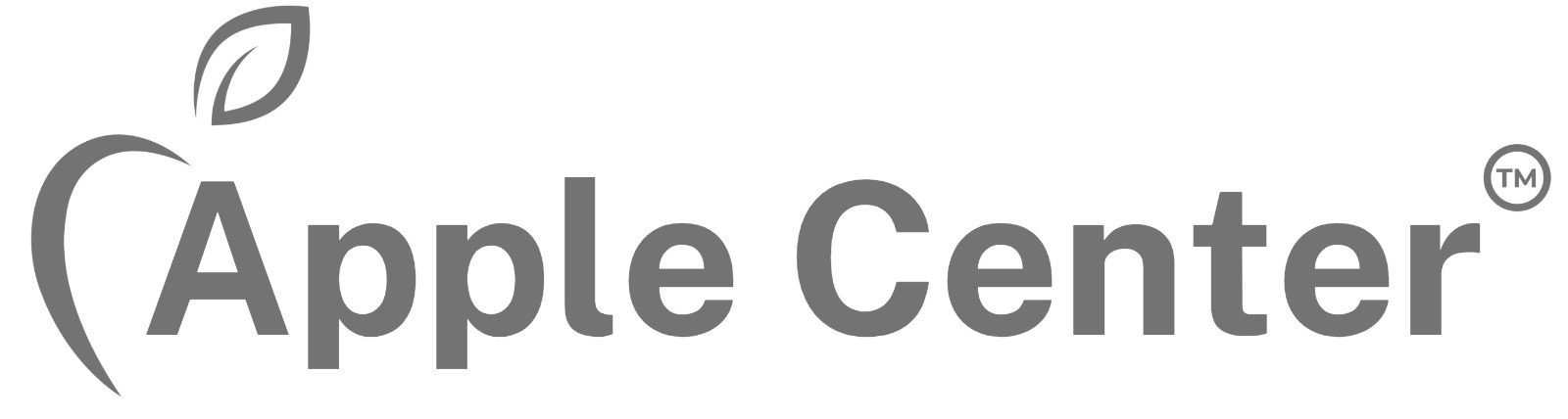DFU মোড আপনার iPhone 12 Mini-র Apple logo stuck সমস্যার সমাধান করতে পারে। এই কনটেন্টে আমরা দেখিয়েছি কীভাবে DFU মোডে প্রবেশ করে আপনার ফোনের ফার্মওয়্যার পুনরায় আপডেট করবেন এবং সমস্যাটি সমাধান করবেন।
iPhone 12 Mini Stuck On Logo: সহজ সমাধান এবং সমস্যা নিরসন
iPhone 12 Mini ব্যবহারকারীরা প্রায়ই স্টাট আপ লোগো (Apple logo) স্ক্রীনে আটকে যাওয়ার সমস্যায় পড়েন। এটি একটি সাধারণ কিন্তু বিরক্তিকর সমস্যা, যা ফোনের অ্যাপ্লিকেশন বা সফটওয়্যার আপডেটের ত্রুটির কারণে ঘটতে পারে। যদি আপনার iPhone 12 Mini stuck on logo হয়ে থাকে, তবে চিন্তা করবেন না—এখানে আমরা এই সমস্যার সহজ সমাধান এবং প্রক্রিয়া শেয়ার করছি।
iPhone 12 Mini Stuck On Logo: সমস্যা কেন হয়?
iPhone 12 Mini-এর স্টাট আপ লোগোতে আটকে যাওয়ার প্রধান কারণগুলি হতে পারে:
-
সফটওয়্যার বাগ বা ক্র্যাশ: অপ্রত্যাশিত অ্যাপ্লিকেশন ক্র্যাশ বা আইওএস আপডেটের ত্রুটির কারণে।
-
আইওএস আপডেটের সময় সমস্যা: সফটওয়্যার আপডেট সম্পূর্ণ না হওয়া বা ভুল ইনস্টলেশন।
-
হার্ডওয়্যার সমস্যা: মাদারবোর্ড বা অন্যান্য হার্ডওয়্যার সমস্যা, যা ফোনের লোগো লোড হতে বাধা দেয়।
-
জোরপূর্বক শাটডাউন: ফোনকে জোরপূর্বক শাটডাউন করা বা পাওয়ার বাটন দীর্ঘক্ষণ চাপা রাখা।
iPhone 12 Mini Stuck On Logo: সমস্যা সমাধানের পদ্ধতি
ফোর্স রিস্টার্ট করুন
ফোর্স রিস্টার্ট অনেক সময় iPhone 12 Mini stuck on logo সমস্যার সমাধান করতে পারে। এটি ফোনের হার্ডওয়্যার ও সফটওয়্যারকে পুনরায় রিস্টার্ট করে।
-
ফোর্স রিস্টার্টের পদ্ধতি:
-
দ্রুত Volume Up বাটন চাপুন এবং ছাড়ুন।
-
এরপর Volume Down বাটন চাপুন এবং ছাড়ুন।
-
তারপর Side Button চাপুন এবং কিছুক্ষণ ধরে রাখুন, যতক্ষণ না Apple লোগো দেখানো না হয়।
-
iTunes বা Finder দিয়ে রিস্টোর করুন
যদি ফোন রিস্টার্ট করার পরও সমস্যাটি ঠিক না হয়, তবে আপনাকে iTunes (Windows/Mac OS Mojave বা পুরনো ভার্সন) বা Finder (Mac OS Catalina বা পরবর্তী ভার্সন) ব্যবহার করে ফ্যাক্টরি রিস্টোর করতে হতে পারে।
-
ফ্যাক্টরি রিস্টোরের পদ্ধতি:
-
আপনার iPhone 12 Mini-কে কম্পিউটারে কানেক্ট করুন।
-
iTunes বা Finder ওপেন করুন।
-
আপনার ডিভাইস সিলেক্ট করুন এবং Restore iPhone অপশন ক্লিক করুন।
-
রিস্টোর প্রক্রিয়া সম্পূর্ণ হলে ফোন আবার কাজ করবে।
-
DFU মোড ব্যবহার করুন
ডিভাইস ফার্মওয়্যার আপলোড (DFU) মোড একটি উন্নত রিকভারি মোড, যা আপনার iPhone-এর সফটওয়্যার সমস্যাগুলি দূর করতে সাহায্য করে।
-
DFU মোডে প্রবেশের পদ্ধতি:
-
Volume Up এবং Volume Down বাটন একে একে প্রেস করুন এবং ছাড়ুন।
-
তারপর Side Button দীর্ঘক্ষণ চেপে ধরুন, যতক্ষণ না স্ক্রীনে কোনো কিছু না দেখায়।
-
আপনার কম্পিউটারে iTunes বা Finder থেকে রিস্টোর করুন।
-
সার্ভিস সেন্টারে নিয়ে যান
যদি উপরের পদ্ধতিগুলি কাজ না করে এবং ফোনের hardware issue থাকে, তবে আপনার ফোনটি অথরাইজড সার্ভিস সেন্টার-এ নিয়ে যান। তারা আপনার ফোনের সমস্যা পরীক্ষা করে এবং প্রয়োজনীয় মেরামত বা রিপ্লেসমেন্ট করবে।
iPhone 12 Mini Stuck On Logo: কেন সার্ভিস সেন্টারে যেতে হবে?
আপনার ফোন যদি software বা hardware কারণে stuck on logo সমস্যায় থাকে এবং আপনি উপরের পদ্ধতিগুলি চেষ্টা করেও সমস্যার সমাধান না পান, তবে এটি সম্ভবত একটি হার্ডওয়্যার ত্রুটি। এই ধরনের সমস্যায় Apple Authorized Service Center-এ গিয়ে আপনার ফোন পরীক্ষা করা উচিত
আপনার iPhone 12 Mini যদি Apple logo stuck সমস্যা নিয়ে আটকে থাকে, তাহলে iTunes ব্যবহার করে কীভাবে ফোন রিস্টোর করবেন তা শিখুন। এই পদ্ধতি প্রয়োগ করে ফোনের সফটওয়্যার সমস্যার দ্রুত সমাধান করুন।
iPhone 12 Mini-র Apple logo stuck সমস্যা হলে কীভাবে এটি সমাধান করবেন? এই কনটেন্টে আমরা আলোচনা করেছি এর সম্ভাব্য কারণ এবং আপনার ফোনকে সঠিকভাবে রিস্টার্ট করার টিপস। সহজ এবং কার্যকরী পদ্ধতিতে সমস্যার সমাধান করুন।
আপনার iPhone 12 Mini যদি Apple logo-তে আটকে থাকে, তবে চিন্তা করবেন না! এই গাইডে আপনি জানবেন কীভাবে ফোর্স রিস্টার্ট, DFU মোড, বা iTunes রিস্টোর ব্যবহার করে সমস্যার সমাধান করবেন। সহজ পদ্ধতিতে ফিরে পান আপনার ফোনের পারফরম্যান্স।
আপনার iPhone 12 Mini যদি Apple logo stuck সমস্যার কারণে রিস্টার্ট না হয়, তবে আপনাকে Apple Authorized Service Center-এ নিয়ে যেতে হতে পারে। এখানে আমরা সার্ভিস সেন্টারের প্রক্রিয়া এবং প্রয়োজনীয় খরচ সম্পর্কে বিস্তারিত আলোচনা করেছি।